Намира се в заглавната лента на дясната част на бутона "Office" (Фигура 2) и има формата :. Тя донесе най-важните команди: За да запазите документ, Отказ и назад действия и бутон за бърз Персонализиране на лентата с инструменти за достъп.
Лентата с инструменти за бърз достъп могат да бъдат персонализирани чрез добавяне на нови елементи или изтриване на вече съществуващи такива.
За да добавите към панела на всеки елемент на някой раздел, можете да кликнете върху елемента с десния бутон на мишката и от контекстното меню, след това кликнете върху Добави към бърз Toolbar Access.
За да премахнете елемент от панела, просто кликнете с десния бутон на мишката и от контекстното меню изберете Премахване от Quick Toolbar Access.
В допълнение към редовните, има редица контекстно-чувствителна раздели. които се появяват автоматично в разпределението на съответния обект или да настроите курсора върху него.
Например. при работа с диаграми се появи в раздела дизайн, оформление и формат (Фигура 4). При отстраняване на избора или да преместите курсора върху раздела в зависимост от контекста, автоматично скрити.
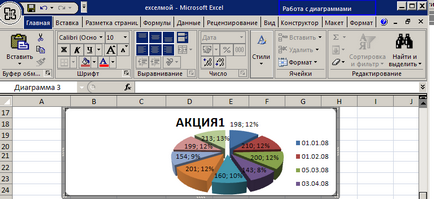
Ris.4Kontekstno-специфични раздели за работа с графики
За да се придвижвате към раздела, просто кликнете върху името му. Всеки раздел има групи. което, всъщност, се показват на инструментите за работа с електронни таблици: редовно или за падащото меню, списък или падащи списъци, броячи, бутони, менюта, кутии, групи от икони.
Например. В раздела Начало, която по подразбиране се активира след стартиране на Excel, има 7 групи (Фигура 1): Clipboard, Font, подравняване, Брой, стилове, клетки и редактиране. Като правило, панел група, постановени от най-често използваните инструменти.
Например. в групата на шрифта съдържа форматиране на данните в клетките (Фигура 5).
Ris.5GruppaShrifts възможни средства за форматиране
Ако искате да получите достъп до допълнителни инструменти. вие трябва да кликнете върху група икона с стрелка диагонал, който се намира в долната част на почти всяка група.
формула Bar
В дясната част на лентата формула показва съдържанието на активното (текущо подчертани) клетка, например. A2 клетка, въведете текста на Excel. и който се появява в лентата с формула (Фигура 7).
Ris.7Yacheyka A2soderzhit текст Excel
Вторият (среден) ред раздел формули в обикновената състояние е празен (Фигура 6). Въпреки това, в началото на които се внасят и редактиране на данни в клетка, в лентата на формула три бутона (фиг.7): - Отмени; - Въвеждане; -Vstavit функция.
Данните могат да се въвеждат директно в клетка, а в лентата за формули.
Свързани статии
